Microsoft OneNote - как да използвате програмата, нейните възможности

Защо необходимостта от OneNote?
Най-важната цел на OneNote - структуриране на информацията. Тази програма ще ви позволи да се възстанови реда в собствената си заден двор, както и истински лаптоп.
Тя може да служи като хранилище за вас всички видове данни, които трябва да се систематизират: някакви планове, скици, мисли, лекции, записани уеб страници и референтни материали.
Основни понятия OneNote - преносими компютри, профили и страници. Преносими компютри, които можете да създавате колкото искате.
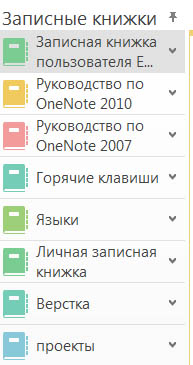
Всеки от тях е разделена на секции, които позволяват да споделяте бележки по конкретни теми (с помощта се добавят заедно с новите участъци).
Секцията се състои от отделни страници.
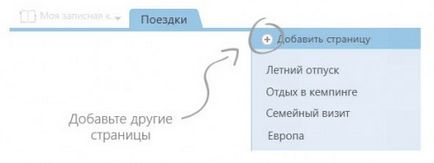
Ако искате по-дълбока йерархия за съхранение, създаване на дял група. което от своя страна е разделена на секции, тъй като те са - от страниците.
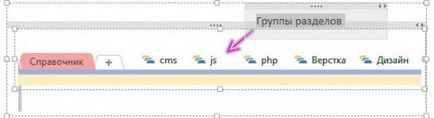
В допълнение, има също така отбелязва в полето или друг unfiled бележки. за информация, която не знаете къде да поставите (намира се в долния ляв ъгъл на екрана).
В момента програмата вече се отделили от Microsoft Office (което е по-рано) и е безплатно. Очевидно е, че създателите му искат да се конкурират с Evernote. За да го изтеглите в устройството, отидете на OneNote.com сайт. Инсталацията е напълно автоматична и не е трудно.
Едно от основните предимства на нов продукт - синхронизиране и запазване в облака, което ви позволява да го използвате ефективно, не само у нас, но и по време на работа, или някъде по пътя. Такава мазнини плюс, която получаваме от програмата за работа на различни устройства. За да използвате облака нужда OneDrive програма и регистрацията на профила на Microsoft.
Описание на OneNote функции
В страницата на програмата могат да бъдат заменени, влачат от една глава в друга, от една тетрадка към друга. Като цяло, гъвкавост, за да се промени съществуващата структура на бележките, ако престанат да заемат с течение на времето.
Запазване на уеб страници и снимки на екрани на различни приложения
Ако трябва да се събере информация по всеки въпрос, такава функция е просто незаменим.
Стандартният браузър от Micrsoft Internet Explorer има вграден елемент в контекстното меню (щракнете с десния бутон върху страницата, която искате да запишете) Изпрати на OneNote, или Изпрати на OneNote.
Проблем с запазване на бележки от други браузъри може лесно да бъде решен по стандартния метод на копиране и поставяне на страници в OneNote.
По този начин ние сме в състояние да редактирате текста.
За да запазите изрезка (снимки) от всяка програма в клипборда или отбелязва, OneNote, натиснете клавишната комбинация Windows + S и изберете желаната област на екрана.
Той също така подкрепя "Печат", поставете всеки файл, печат, който се поддържа на компютъра, под формата на картинка, на която можете да рисувате, текстови бележки.
За да направите това, трябва да се изпрати искания файл за отпечатване в "родния" програма и изберете като OneNote принтер.
Когато запишете за OneNote винаги се отваря прозорец с молба за избора на място
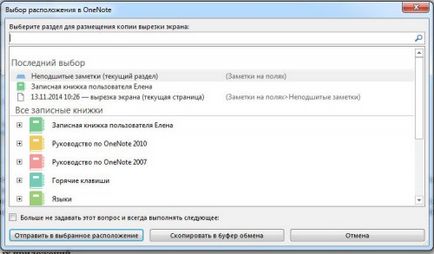
Какви видове бележки могат да бъдат създадени в програмата
Текстови бележки може да се направи навсякъде в страницата - те са в контейнери, които могат да се местят, като държите горната рамка, да ги преоразмерявате, а дори и да комбинират плъзгане, докато натискате SHIFT.
Добре организирана работа с таблични данни. Има няколко начина, за да ги добавите към вашите бележки.
- Използването панел Insert - Таблица
- На същия панел в таблицата с точка на файла -Е. Вмъкване на Exel, при което се запазва структурата на окото.
- Използване на клавиатурата. Например, вие напишете думата влиза Tab -poyavilas клетка, а след това още една дума и Tab -В секунда. Исках да отида в друг storoku - натиснете Enter, и т.н. Много просто.
Какво друго може да се добави към страници с помощта на Insert панел?
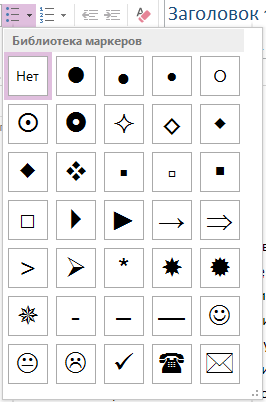
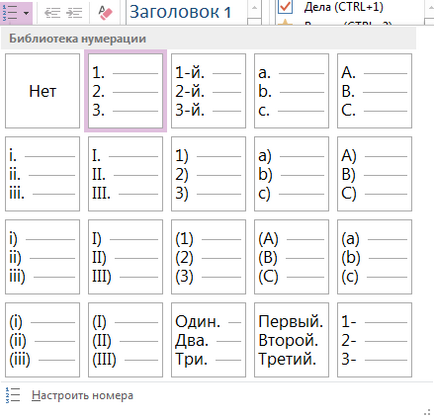
В бележките си, можете да рисувате - в програмата има една група от инструменти за рисуване (в раздела тираж не е трудно да се отгатне). Ние списък на основните тези в общите условия:
- Pen изготвяне безплатно (има настройки на дебелината на перото и цвят);
- Extractor (маркер) - да се подчертае и да се подчертае важни точки в текста;
- Набор от данни за всички различни графиките.
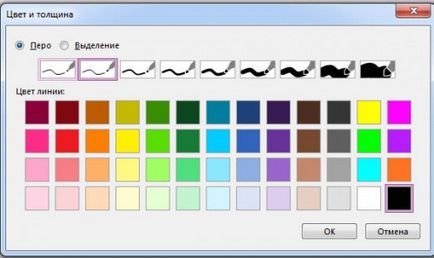
Fancy чипове
- Елементи със звезда (случаи, решения, задачи) с таговете, намиращи се в раздела Начало. Подходящият етикет, можете да изберете от падащия списък. Наличието на таговете го прави лесно да търсите в бележките към това има бутон Намери тагове. Програмата показва списък с избрани тагове бележки - обобщение таг, откъдето можете да посочвате за търсене и принципът, на който се осъществява обединението (етикет, дата, секция и т.н.). "Нещата" интересен маркер. OneNote разбира, когато тя е маркирана и neotmechen - две държави, и може да се покаже списък с единствено сам (случай по подразбиране).
- Калкулатор -vychislenie например, с помощта на прости математически функции. Достатъчно след знака за равенство, като натиснете пространство.
- Изпращане в документ на Word (Забележка страници) за финализиране. File-изпращане Изпращане в Word. Има възможности да изпращат като PDF, изпратете поща и дори (!) - в един блог.
- Запази като PDF файлове. Изданието отбелязва, за тези потребители, които не разполагат с OneNote. В този си вид артикул "Опазване" в OneNote не. За да се превърне бележките в желания формат, използвайки меню файла - износ. И в ролята на изнесения обекта може да действа и на отделна страница, както и цялата адресна книга!
- Разпознаването на почерк (полезно за тези, които предпочитат да се очертаят информацията на ръка, например, на табелката)
- разпознаване на текст в изображения (изрезки, разпечатки) и сканираните файлове (!!). Програмата може да разпознае и българската латински текстове. По този начин е възможно
- Първо, търсене на информация, думи, които се съдържат в чертежите,
- второ, да копирате текст от изображение и поставете страницата (с командата Копирайте текста от картинката - кликнете с десния бутон върху снимката)
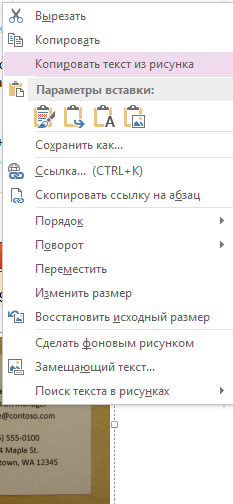
OneNote управление
Как да изключите OneNote
След инсталацията. OneNote икона намира в системния трей. За някои това може да попречи на някой не иска да се програмира през цялото време бе стартирана - да го изключите възможно това?
Има два начина. Първият от тях забраняват OneNote е предписана стартиране. За тази цел, аз предпочитам да използвам програмата AnVir Task Manager, което гарантира, че нито един боклук там не се появи. С негова помощ можете да настроите как програмите право да изтеглите, и как да се забранят.
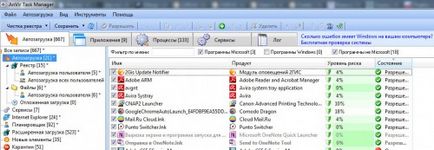
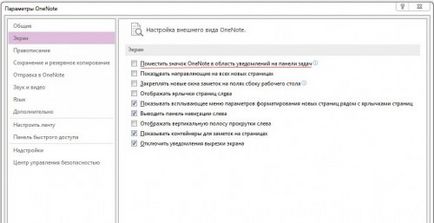
Горещ клавиш приложение
Обичам да работя в програмите с помощта на клавишни комбинации, навика Photoshop, освен доста полезно, тъй като позволява да се спести време. Въпреки че програмата в процес на разглеждане, не е възможно да се определят своите комбинации, може да се използва от тези, които са ни дадени по подразбиране.